スマートフォンとタブレットは、外出先で使用するためのコンテンツにアクセスする便利で理想的な方法を提供しますが、大画面テレビで見るために言うべきことがまだあります。
あなたは見ているかもしれませんスマートフォンで何かを見て、大きなディスプレイで見たり、部屋の他の人と共有したい。

ありがたいことに、スマートフォンやタブレットは、音楽の聴取、ゲーム、ストリーミングビデオなどのマルチタスク機能を備えています。それらのほとんどは、ポータブルデバイスにコンピューターの能力を詰め込んでおり、これにはテレビなどの別の画面またはモニターに接続する機能が含まれます。
AndroidおよびiOSデバイスユーザーには、多くのデバイスがあります電話やタブレットをテレビに接続するためのワイヤレスオプション。このガイドでは、USBを介して電話またはタブレットをテレビにリンクする方法を示します。
電話またはタブレットをテレビに接続する理由
スクリーンキャストなどの無線手段またはGoogle Chromecastなどのデバイスを使用して、携帯電話またはタブレットのディスプレイをテレビで簡単に表示できますが、USBからテレビへの接続はさまざまな点で有益です。
ゲーム中に携帯電話をテレビにミラーリングする場合、USB接続を使用すると、ワイヤレス設定で発生する遅延が軽減されます。 WiFiがない場合や無線信号が弱い場合にも便利です。つまり、インターネットに接続するには有線接続が必要です。
<!-In_content_1 all:[300x250] / dfp: [640x360]->

代わりに、部屋にいる他の人にいくつかの写真を表示して、より高い解像度でビデオをストリーミングしたり、より大きな画面でコンテンツを視聴したりします。この場合、携帯電話からのUSBからテレビへの接続は、テレビで写真などのファイルを表示するのに役立ちます。したがって、テレビにUSB入力がある場合、携帯電話はストレージデバイスとして機能します。
スマートテレビを使用すると、インターネットアプリがデバイスに組み込まれているため、インターネットアプリに簡単に接続できます。他のテレビの場合、ストリーミングデバイスを使用する またはトップボックスを設定して、お気に入りのコンテンツをテレビに表示できます。
携帯電話またはタブレットをUSB経由でテレビに接続します
Androidの場合はUSBケーブルを、iOSの場合はLightningケーブルを、Mobile High-Definition Link(MHL)を使用するなど、USBを介してモバイルデバイスをテレビに接続するために使用できるさまざまな方法があります。またはSlimPort。
これらの各方法がどのように機能して、携帯電話やタブレットの画面をテレビに映すかを見てみましょう。
Android– USBケーブルの使用

For Androidデバイスでは、USBケーブルがあれば、USBポートがあれば電話やタブレットをテレビに接続できます。スマートテレビに接続している場合は、テレビからスマートフォンやタブレットを充電するだけでなく、ソース>USBに移動してファイル転送を有効にします。
この方法は、テレビで開くためにファイルを技術的に転送するため、互換性のあるテレビでファイルまたは写真を表示する場合に使用します。
アダプターまたはケーブルで接続

このメソッドは、画面をテレビにミラーリングして、画面上にディスプレイを送信したい場合。 HDMIアダプターまたはケーブルを使用して、電話をテレビに接続し、画面上のコンテンツをミラーリングできます。
USB-HDMIアダプターは、アダプターを電話機に接続し、HDMIケーブルをテレビに接続して携帯電話から見る に接続するだけの簡単なオプションです。電話機がビデオを出力できるHDMI Alt Modeをサポートしていることを確認します。

一部のAndroidデバイスには、1本のケーブルでHDMIに直接接続するためのマイクロまたはミニHDMIポートがあるため、デバイスを接続する前にケーブルに互換性があるかどうかを確認することが重要です。

コンバーターと接続
コンバーターを使用すると、バッテリーを充電しながら携帯電話の画面をテレビにミラーリングできます。この方法では、充電器とHDMIケーブルを使用してコンバーターをUSB-CポートとHDMIポートに接続する必要があり、画面は必要な限りテレビにキャストされます。

MHLを使用して接続
Mobile High-Definition Linkプロトコルでは、 互換性のあるスマートフォンまたはタブレット がテレビに接続できます。 MHLを使用してUSB経由で電話またはタブレットをテレビに接続するための一般的なセットアップでは、MHL対応の互換性のある電話またはタブレット、HDMIおよび電源ケーブル、USB-HDMI MHLケーブルまたはアダプター、およびHDMI入力付きディスプレイが必要です。 。

お使いの携帯電話がサポートしている場合MHLをHDMI MHLアダプターに接続し、HDMIケーブルを接続してから、テレビに接続します。この種のアダプターには充電ポートがあり、視聴中にデバイスを充電できるため、スマートフォンやタブレットのバッテリーが切れる心配はありません。
SlimPortを使用して接続
MHLは、USBを介して携帯電話またはタブレットをテレビに接続する最良の方法の1つですが、SlimPortケーブルを使用することもできます。これは、デバイスからテレビにコンテンツを配信するMHLと同様に機能します出力は異なります。
MHLとSlimPortは両方ともプラグアンドプレイですが、MHLはHDMIビデオ出力に制限されていますが、SlimPortはHDMI、VGA、DisplayPort、DVI経由で動作します。これは、デジタル入力を持たないがVGAを備えた古いテレビなど、さまざまなディスプレイに使用できることを意味します。
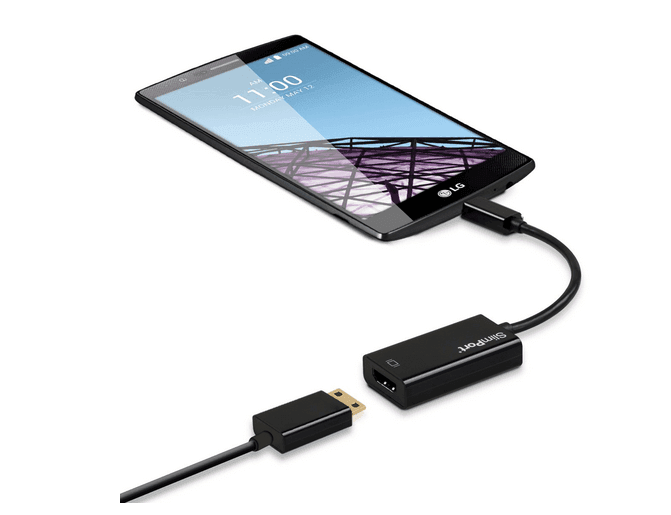
SlimPortとMHLも電源が異なります。前者はデバイスから電力を消費しませんが、後者は電力を消費します。そのため、MHL方式で電源ケーブルを接続する必要があります。
SlimPortを使用するには、互換性のあるデバイス、SlimPortアダプターまたはケーブル(デバイスによって異なります)、HDMI、VGA、DisplayPort、およびDVI入力を備えたディスプレイ、およびビデオケーブルが必要です。
プラグSlimPortアダプターを電話に接続し、適切なケーブルを使用してテレビに接続すると、テレビで画面を表示できます。
DLNAアプリでストリーミング

ケーブルを使用してもうまくいかない場合、DLNAアプリを使用して携帯電話またはタブレットをテレビに接続します。
DLNAは、ほとんどのインターネット接続テレビでサポートされているストリーミングプロトコルで、携帯電話またはタブレットからテレビにメディアファイルをストリーミングできます。ファイルにはDRM機能がありません。
使用できる優れたDLNAアプリには、無料のLocalCasts や、AllCastとDLNAデバイスへのメディアファイルのストリーミングが含まれます。
Samsung DeXと接続

DeX接続は、Samsung S8以降のフラッグシップ携帯電話とSamsung Galaxy Tab S4で動作します。ただし、S8、Note 8、S9、S9 +の場合、DeX接続を使用するには、ドック、電話とドックを充電するための電源ケーブル、HDMIケーブル、およびHDMI入力付きテレビが必要です。
Note 9やGalaxy Tab S4以降のモデルなどのその他のSamsungデバイスでは、それぞれDeXモードとDeXデスクトップモードに入るために、タイプC-HDMIケーブルが必要です。
iOS– ライトニングケーブルの使用

このプロセスは、iPhoneのモデルとは異なるLightningケーブルが必要になることを除き、AndroidスマートフォンまたはタブレットをUSB経由でテレビに接続するのと似ています。
ほとんどの人は、Lightningコネクタを備えたiPhone 5以降を使用していますが、HDMI出力またはVGA接続には、それぞれLightningデジタルAVアダプター またはLightning-VGAアダプター が必要です。

iPadの場合、すべてのモデルはiOS用のLightningケーブルを使用しますiPad 3以前を除くテレビ接続には30ピンケーブルを使用しますが、ディスプレイの入力に応じてデジタルAVまたはVGAアダプターを選択します。
サードパーtyケーブルですが、ほとんどがNetflixのようなビデオストリーミングサービスを見る やHulu、またはDirecTVやComcast Xfinityなどのオンデマンドビデオを使用する場合は機能しません。コンテンツをキャプチャする海賊から保護するHDCP(高帯域幅デジタルコンテンツ保護)がありません。
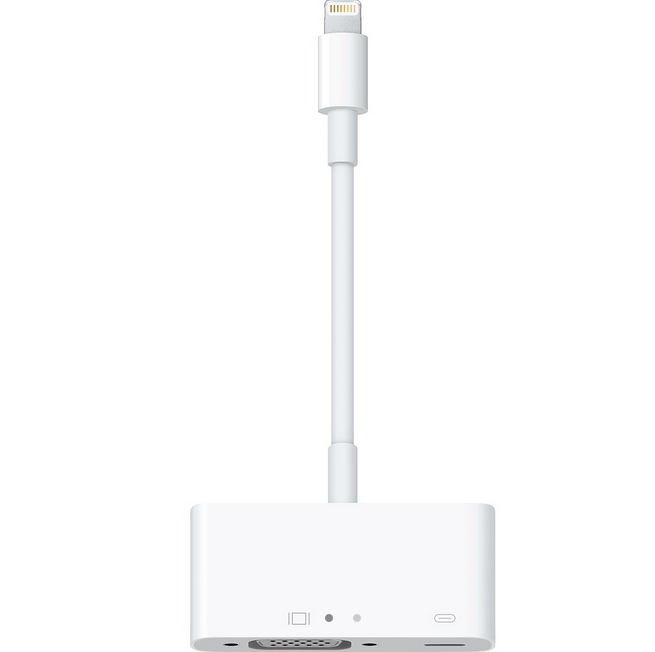
アダプタを差し込み、ビデオ出力をテレビに接続すると、画面がディスプレイにミラーリングされます。再生するために充電する必要があるため、ケーブルのUSB側をアダプターに接続し、もう一方の端を電源に接続してください。
注:デジタルAVアダプターiOSデバイス用には2つのモデルがあり、異なる目的に使用されます。 iPhoneまたはiPadをHDMI出力付きのテレビに接続し、VGAアダプターをVGA互換の周辺機器に接続するので、正しいバージョンを選択してください。
DLNAアプリと接続
Androidと同様に、DLNAアプリを使用してiOSデバイスをインターネット対応テレビに接続し、ビデオや音楽などのメディアをストリーミングできます。 iTunes Storeから購入したビデオや音楽の場合、DLNAアプリをDRM制限付きのコンテンツをストリーミングする に使用することはできません。
DLNAアプリを使用する利点は、コンピューターやゲームコンソールへのストリーミングを設定する 、TV、または他のPCなどの他のデバイスでメディアを検索します。動画を変換したり、特殊なコーデックをインストールして動作したりする必要はありません。
結論
携帯電話やタブレットをUSB経由でテレビに接続する方法は、デバイス、接続、ディスプレイ入力によって異なりますが、必要なものと設定方法がわかればそれほど難しくありません。